鸿蒙系统参会人信息怎么填,个人信息填报系统常见问题
赞
踩
常见问题说明
个人中心
个人中心包含个人信息和修改记录两部分,用户登录后均可使用此功能。
1个人信息
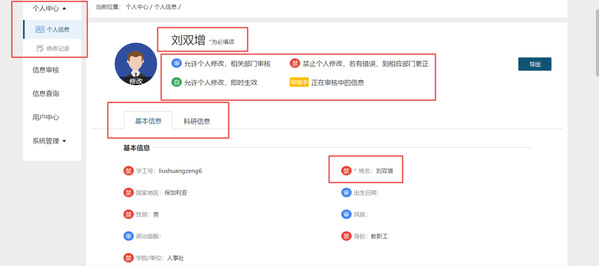
图:个人中心
头像:点击下方“修改”,在弹框内可进行修改,可选择系统内置头像,也可根据需要点击左侧框中头像,进行本地上传。

图:修改头像
顶部姓名:学校人事系统默认数据,与基本信息维度的姓名字段相关联,一般设置为禁止修改。
信息权限说明:由管理员通过系统管理进行设置,用来提示用户对于该维度或字段的具体权限。

信息分类:一般默认为基本信息、本科生教学、研究生教学、科研情况四类,以标签页的形式呈现,管理员可根据实际需要在系统管理进行设置。
导出:用户可根据实际情况对各类信息进行导出,导出时可自定义导出字段,系统将以excel的形式进行导出。
图:导出数据
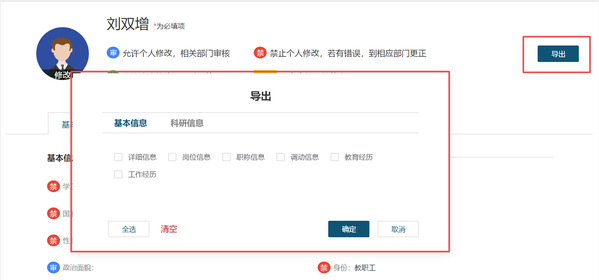
u信息查询/填报/修改
用户登陆后,可在本系统查询本人所有信息(根据管理员设置不同,每人可见维度不同),可根据信息权限和实际需要对信息进行填报或修改。

图:信息查询/填报/修改
待审核标签:“允许个人修改,相关部门审核”标签下,原数据被用户修改,未审核时,在此处标记“审核中”标签。
u审核标签:当修改的数据被审核通过后,在该维度右侧自动显示数据标签。
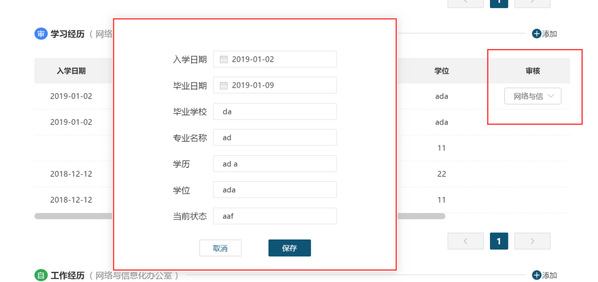
图:信息修改及审核认证
快速回到页面顶部
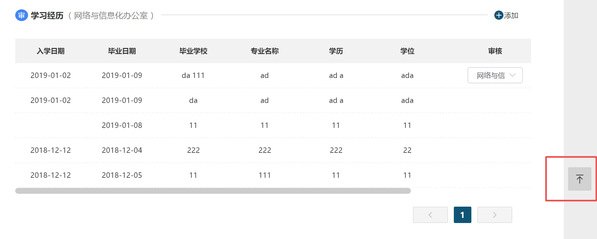
图:快速返回顶部按钮
2修改记录
u用户提交的修改信息,在此页面展现:时间、维度名称、状态、修改前值、修改后值、详情按钮。
u点击详情按钮,显示具体信息修改的前后对比及审核部门。
u注:
修改记录生效的前提条件:
①岗位管理已配置好本系统维护的岗位(可参看7.3 岗位管理)
②部门管理已配置好对应本系统维护岗位的具体人员(可参看7.2部门管理)
③数据标签已配置好对应的审批部门(可参看7.4 数据标签)
④流程设置已配置好对应的任务节点及审批岗位、审批维度(可参看7.5 流程设置)
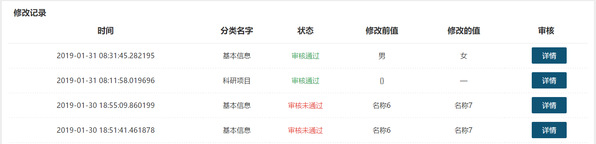
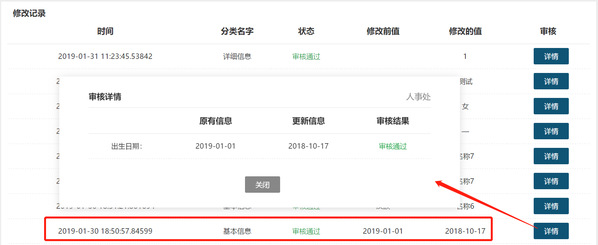
图:修改记录
由此以下,仅对有审核权限的人员和管理员可见。
信息审核
1 未审核
未审核页面显示所有待审核的数据。根据审核权限不同,管理员级别不同,所见内容有所区别。
支持批量处理和单独处理。
审核完成后,被审核数据自动进入“已审核”页面,同时,前台个人中心-个人信息页面“审核中”标签自动消失。
u红色数字标记:展示未审核页面所列待审核数据的条数。
u全选右侧数字:展示列表中本次被选中多少条数据。
u“□”复选框:点击全选左侧“□”,即选中本页面列表内全部数据,并以“√”做相应标记;分别点击数据左侧“□”,即表示该条数据已被选中,并以“√”做相应标记
u同意/不同意:在已有数据被选中后,可对这些数据做批量处理,批量同意或批量不同意。
u审核按钮:点击审核按钮,即弹出审核信息页面,可选择性对修改数据做同意或不同意的审核处理;用户可对此次修改的数据进行批量审核,也可以进行每一项审核。审核完成后点击确认,关闭此页面。
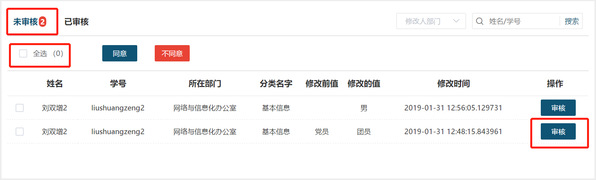
图:未审核页面
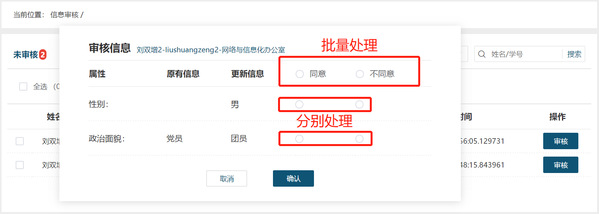
图:未审核页面
2已审核
展示所有被审核的历史记录。

图:已审核页面
数据按照时间倒序进行排序。
点击“已审核”按钮,可查看已审核通过信息的修改前后对比和审核详情。

图:审核详情
3搜索
未审核与已审核都有搜索设置,可根据修改人所在部门和姓名/学工号进行查询审核情况。
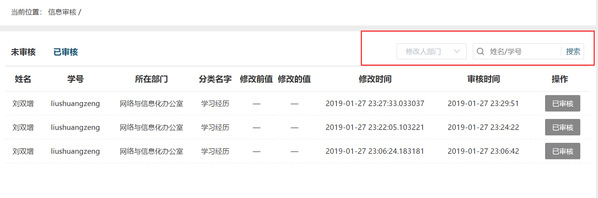
图:搜索区
- 相关标签
Copyright © 2003-2013 www.wpsshop.cn 版权所有,并保留所有权利。



